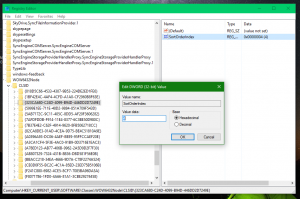Opret systemdiagnoserapportgenvej i Windows 10
I vores tidligere artikel blev vi bekendt med en meget nyttig Systemdiagnoserapport funktion i Windows 10. Det er skjult i Performance Monitor og kræver mange klik, før du åbner det. I dag vil vi se, hvordan du opretter en genvej til systemdiagnoserapport for at åbne den med et enkelt klik.
Rapporten består af en række afsnit, som viser status for kritiske systemkomponenter med eventuelle problemer, hvis de er fundet. Hvis en løsning på et problem er relevant, vil det blive nævnt i rapporten. Disse data er en af de mest nyttige rapporter i Windows 10. Systemdiagnosticeringsrapporten er en del af det indbyggede Performance Monitor-værktøj.
Rapporten Systemdiagnostik kommer med flere kategorier:
- Systemdiagnoserapport. Dette afsnit indeholder nogle generelle oplysninger om din pc som dens navn, nuværende dato osv.
- Diagnostiske resultater. Her finder du en oversigt over ydeevnen af forskellige systemressourcer. Forskellige typer fejl, hvis de er til stede, vil blive vist her, herunder servicefejl, enhedsproblemer. Det inkluderer nogle nyttige statistikker til at køre processer og forbrugte ressourcer.
- Software konfiguration.
- Hardware konfiguration.
- CPU.
- Netværk.
- Disk.
- Hukommelse.
- Rapportstatistik - afslører nogle detaljer om oplysninger inkluderet i rapporten.
Hvis du fandt System Diagnostics Report nyttig til at lære om forskellige ydeevneproblemer på din pc, kan du oprette en speciel genvej til at åbne den. Her er hvordan.
Til Opret systemdiagnoserapport i Windows 10, gør følgende.
Højreklik på den tomme plads på dit skrivebord, og vælg Ny - Genvej.
Skriv eller copy-paste følgende tekst i genvejsmålfeltet:
perfmon /rapport
Navngiv din genvej efter dine præferencer. Du kan bruge et hvilket som helst navn, du ønsker.
Du er færdig!
Du kan tilpasse genvejens ikon, hvis du vil. Et passende ikon kan findes i filen "%SystemRoot%\System32\imageres.dll".
Fra nu af kan du åbne System Diagnostics-rapporten med et enkelt klik ved hjælp af den genvej, du oprettede.